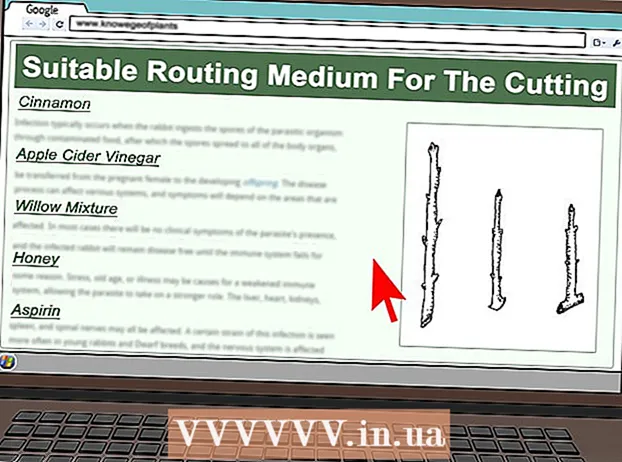مؤلف:
John Pratt
تاريخ الخلق:
14 شهر فبراير 2021
تاريخ التحديث:
1 تموز 2024

المحتوى
- لتخطو
- الطريقة 1 من 3: إعادة تعيين كلمة المرور الخاصة بك على الهاتف المحمول
- الطريقة 2 من 3: إعادة تعيين كلمة المرور الخاصة بك على سطح المكتب
- طريقة 3 من 3: أبلغ Facebook عن الحساب المخترق
- نصائح
- تحذيرات
ستوضح لك هذه المقالة كيفية محاولة استرداد حسابك على Facebook بعد وصول شخص آخر إليه. أسهل طريقة للقيام بذلك هي تغيير كلمة المرور الخاصة بك. إذا لم تتمكن من تغيير كلمة المرور الخاصة بك ، فأبلغ Facebook بأن حسابك قد تم اختراقه.
لتخطو
الطريقة 1 من 3: إعادة تعيين كلمة المرور الخاصة بك على الهاتف المحمول
 افتح فيسبوك. هذا تطبيق أزرق غامق عليه حرف "f" أبيض. سيؤدي هذا إلى فتح صفحة تسجيل الدخول إذا تم طردك من حسابك.
افتح فيسبوك. هذا تطبيق أزرق غامق عليه حرف "f" أبيض. سيؤدي هذا إلى فتح صفحة تسجيل الدخول إذا تم طردك من حسابك.  صحافة تحتاج مساعدة؟. هذا الرابط موجود أسفل حقول عنوان البريد الإلكتروني وكلمة المرور. ستظهر قائمة.
صحافة تحتاج مساعدة؟. هذا الرابط موجود أسفل حقول عنوان البريد الإلكتروني وكلمة المرور. ستظهر قائمة. - تجاوز هذه الخطوة إذا رأيت "هل نسيت كلمة المرور؟" في هذه الصفحة.
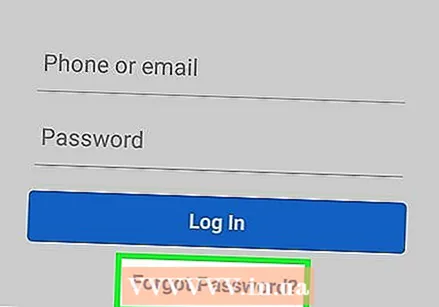 صحافة نسيت رقمك السري؟ في القائمة. سيؤدي الضغط على هذا إلى نقلك إلى موقع إعادة تعيين Facebook.
صحافة نسيت رقمك السري؟ في القائمة. سيؤدي الضغط على هذا إلى نقلك إلى موقع إعادة تعيين Facebook. 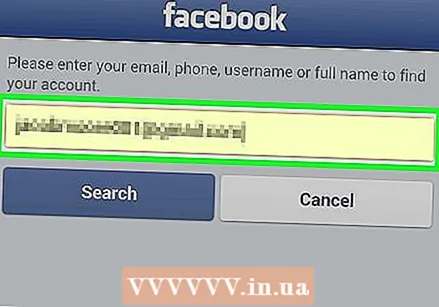 ادخل عنوان بريدك الالكتروني او رقم هاتفك. اضغط على حقل النص أعلى الصفحة ، ثم أدخل عنوان بريدك الإلكتروني أو رقم هاتفك الذي تستخدمه لتسجيل الدخول إلى حسابك على Facebook.
ادخل عنوان بريدك الالكتروني او رقم هاتفك. اضغط على حقل النص أعلى الصفحة ، ثم أدخل عنوان بريدك الإلكتروني أو رقم هاتفك الذي تستخدمه لتسجيل الدخول إلى حسابك على Facebook. - إذا لم تقم مطلقًا بإضافة رقم هاتف إلى Facebook الخاص بك ، فيجب عليك استخدام عنوان بريدك الإلكتروني.
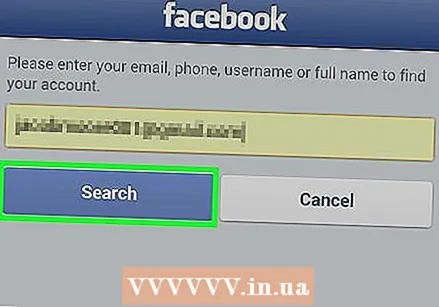 صحافة يبحث. هذا الزر الأزرق أسفل حقل النص. يجب أن يأخذك هذا إلى حساب Facebook الخاص بك.
صحافة يبحث. هذا الزر الأزرق أسفل حقل النص. يجب أن يأخذك هذا إلى حساب Facebook الخاص بك.  حدد طريقة لاسترداد حسابك. في الجزء العلوي من الصفحة ، اضغط على أحد الخيارات لاسترداد حسابك:
حدد طريقة لاسترداد حسابك. في الجزء العلوي من الصفحة ، اضغط على أحد الخيارات لاسترداد حسابك: - "عبر البريد الإلكتروني" - سيرسل Facebook رمز إعادة تعيين إلى عنوان البريد الإلكتروني المرتبط بحسابك على Facebook.
- "عبر الرسائل القصيرة" - سيرسل Facebook رمز إعادة تعيين إلى رقم الهاتف المسجل في ملفك الشخصي على Facebook.
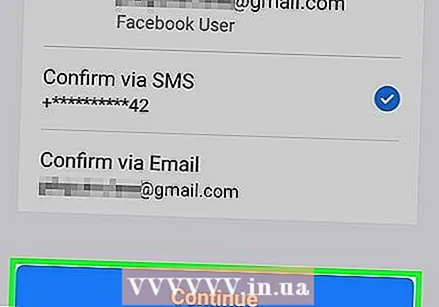 صحافة اركب. يوجد هذا الزر الأزرق الداكن أسفل خيارات الاسترداد. سيؤدي هذا على الفور إلى إرسال بريد إلكتروني أو رسالة نصية إليك عبر Facebook.
صحافة اركب. يوجد هذا الزر الأزرق الداكن أسفل خيارات الاسترداد. سيؤدي هذا على الفور إلى إرسال بريد إلكتروني أو رسالة نصية إليك عبر Facebook. 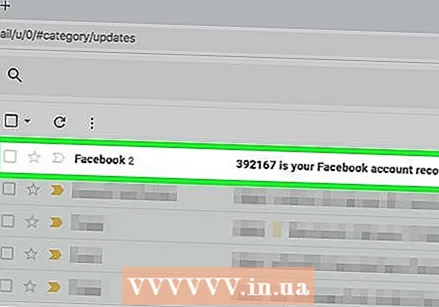 احصل على الرمز الخاص بحسابك. اعتمادًا على طريقة إعادة التعيين المختارة ، ستختلف هذه العملية:
احصل على الرمز الخاص بحسابك. اعتمادًا على طريقة إعادة التعيين المختارة ، ستختلف هذه العملية: - "البريد الإلكتروني" - افتح صندوق البريد الإلكتروني الخاص بك ، وابحث عن رسالة من Facebook ، واكتب الرمز المكون من ستة أرقام المدرج في سطر الموضوع.
- "SMS" - افتح "الرسائل" من هاتفك ، وابحث عن رسالة جديدة من رقم هاتف مكون من خمسة أو ستة أرقام ، وابحث عن الرمز المكون من ستة أرقام في الرسالة.
 ادخل الكود. اضغط على حقل النص "أدخل الرمز المكون من ستة أرقام" ثم أدخل الرمز المكون من ستة أرقام من البريد الإلكتروني أو الرسائل القصيرة.
ادخل الكود. اضغط على حقل النص "أدخل الرمز المكون من ستة أرقام" ثم أدخل الرمز المكون من ستة أرقام من البريد الإلكتروني أو الرسائل القصيرة. - تأكد من أنك لا تنتظر أكثر من خمس دقائق بين استلام الرمز وإدخاله ، وإلا ستنتهي صلاحية الرمز.
- يمكنك الضغط على خيار "إعادة إرسال الرمز" لتلقي رمز جديد.
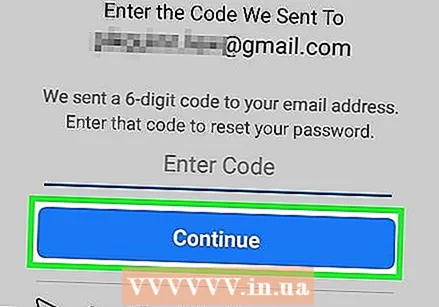 صحافة اركب أسفل حقل النص. سيؤدي هذا إلى إرسال الرمز الخاص بك وينقلك إلى الصفحة التالية.
صحافة اركب أسفل حقل النص. سيؤدي هذا إلى إرسال الرمز الخاص بك وينقلك إلى الصفحة التالية.  حدد المربع "تسجيل خروجي من الأجهزة الأخرى" ثم اضغط اركب. سيؤدي هذا إلى تسجيل الخروج من حسابك على Facebook على أي جهاز كمبيوتر أو جهاز لوحي أو هاتف تم تسجيل الدخول إليه حاليًا ، والذي سيؤدي أيضًا إلى تسجيل خروج المتسلل.
حدد المربع "تسجيل خروجي من الأجهزة الأخرى" ثم اضغط اركب. سيؤدي هذا إلى تسجيل الخروج من حسابك على Facebook على أي جهاز كمبيوتر أو جهاز لوحي أو هاتف تم تسجيل الدخول إليه حاليًا ، والذي سيؤدي أيضًا إلى تسجيل خروج المتسلل. 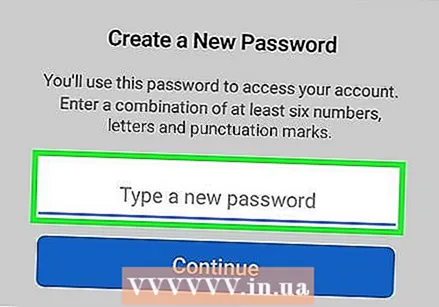 أدخل كلمة مرور جديدة. يجب إدخال كلمة مرور جديدة في حقل النص أعلى الصفحة.
أدخل كلمة مرور جديدة. يجب إدخال كلمة مرور جديدة في حقل النص أعلى الصفحة.  صحافة اركب. سيؤدي هذا إلى استبدال كلمة المرور القديمة بكلمة المرور الجديدة. يمكنك الآن تسجيل الدخول إلى حسابك على Facebook باستخدام كلمة المرور الجديدة ولن يتمكن الشخص الذي اخترق حسابك من الوصول إليه بعد الآن.
صحافة اركب. سيؤدي هذا إلى استبدال كلمة المرور القديمة بكلمة المرور الجديدة. يمكنك الآن تسجيل الدخول إلى حسابك على Facebook باستخدام كلمة المرور الجديدة ولن يتمكن الشخص الذي اخترق حسابك من الوصول إليه بعد الآن.
الطريقة 2 من 3: إعادة تعيين كلمة المرور الخاصة بك على سطح المكتب
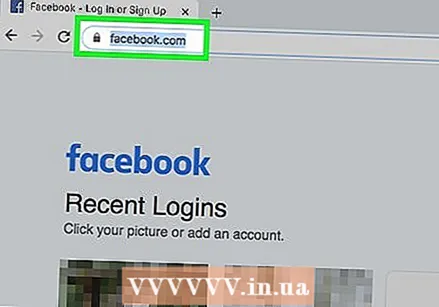 افتح موقع Facebook. انتقل إلى https://www.facebook.com/. يجب أن يفتح هذا صفحة تسجيل الدخول إلى Facebook.
افتح موقع Facebook. انتقل إلى https://www.facebook.com/. يجب أن يفتح هذا صفحة تسجيل الدخول إلى Facebook.  انقر فوق نسيت رقمك السري؟. يوجد هذا الرابط أسفل حقل النص "كلمة المرور" في أعلى يمين الصفحة. سينقلك هذا إلى صفحة "البحث عن الحساب".
انقر فوق نسيت رقمك السري؟. يوجد هذا الرابط أسفل حقل النص "كلمة المرور" في أعلى يمين الصفحة. سينقلك هذا إلى صفحة "البحث عن الحساب".  ادخل عنوان بريدك الالكتروني او رقم هاتفك. انقر فوق حقل النص في وسط الصفحة ، ثم أدخل عنوان البريد الإلكتروني أو رقم الهاتف الذي تستخدمه لتسجيل الدخول إلى حسابك.
ادخل عنوان بريدك الالكتروني او رقم هاتفك. انقر فوق حقل النص في وسط الصفحة ، ثم أدخل عنوان البريد الإلكتروني أو رقم الهاتف الذي تستخدمه لتسجيل الدخول إلى حسابك. 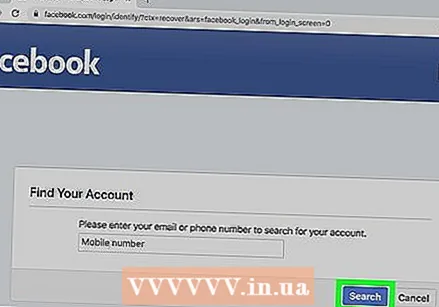 انقر فوق يبحث أسفل حقل النص. سيجد هذا حسابك.
انقر فوق يبحث أسفل حقل النص. سيجد هذا حسابك.  حدد خيارًا لإعادة تعيين حسابك. انقر فوق أحد الخيارات التالية:
حدد خيارًا لإعادة تعيين حسابك. انقر فوق أحد الخيارات التالية: - "إرسال الرمز عبر البريد الإلكتروني" - سيرسل هذا رمزًا مكونًا من ستة أرقام إلى عنوان البريد الإلكتروني الذي تستخدمه لتسجيل الدخول إلى Facebook.
- "إرسال الرمز عبر الرسائل القصيرة" - يرسل رمزًا مكونًا من ستة أرقام إلى رقم الهاتف المرتبط بملفك الشخصي على Facebook.
- "استخدام حسابي على Google" - يسمح لك بتسجيل الدخول إلى حساب Google الخاص بك للتحقق من هويتك. سيؤدي هذا إلى تخطي إجراء إعادة تعيين الرمز.
 انقر فوق اركب. سيؤدي هذا إلى إرسال رمز إلى بريدك الإلكتروني أو رسائلك. إذا اخترت طريقة "استخدام حسابي على Google" ، ستفتح نافذة جديدة.
انقر فوق اركب. سيؤدي هذا إلى إرسال رمز إلى بريدك الإلكتروني أو رسائلك. إذا اخترت طريقة "استخدام حسابي على Google" ، ستفتح نافذة جديدة. 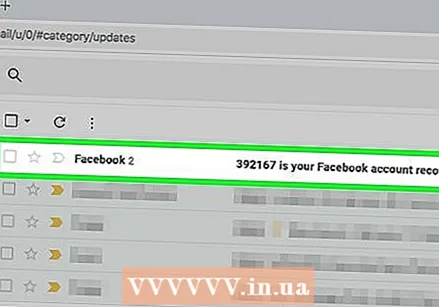 احصل على رمز التحقق الخاص بك. بناءً على الخيار المحدد لإعادة تعيين حسابك ، ستختلف الخطوات التالية:
احصل على رمز التحقق الخاص بك. بناءً على الخيار المحدد لإعادة تعيين حسابك ، ستختلف الخطوات التالية: - "البريد الإلكتروني" - افتح صندوق البريد الإلكتروني الخاص بك ، وابحث عن بريد إلكتروني من Facebook ، واكتب الرمز المكون من ستة أرقام في سطر الموضوع.
- "SMS" - افتح "الرسائل" على هاتفك ، وابحث عن رسالة SMS من رقم مكون من 5 أو 6 أرقام وقم بتدوين الرمز المكون من 6 أرقام من الرسائل القصيرة.
- "حساب Google" - أدخل عنوان بريدك الإلكتروني وكلمة المرور.
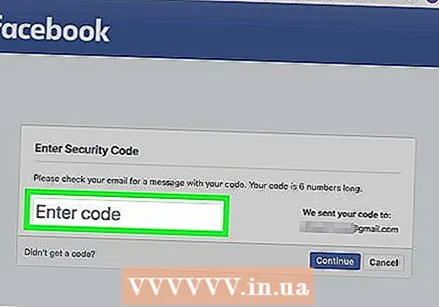 ادخل الكود. أدخل الرمز المكون من ستة أرقام في حقل "إدخال الرمز" ، ثم انقر فوق "متابعة". سينقلك هذا إلى الصفحة لإعادة تعيين كلمة المرور الخاصة بك.
ادخل الكود. أدخل الرمز المكون من ستة أرقام في حقل "إدخال الرمز" ، ثم انقر فوق "متابعة". سينقلك هذا إلى الصفحة لإعادة تعيين كلمة المرور الخاصة بك. - تخطي هذه الخطوة إذا كنت تستخدم حساب Google الخاص بك لإعادة تعيين كلمة المرور الخاصة بك.
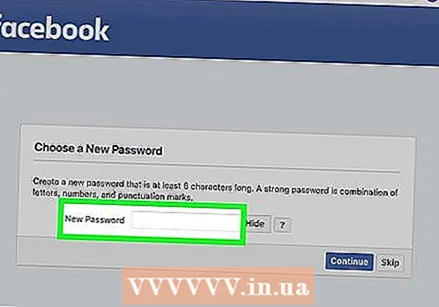 أدخل كلمة مرور جديدة. اكتب كلمة المرور في حقل النص "كلمة المرور الجديدة" أعلى الصفحة. من الآن فصاعدًا ، ستكون هذه هي كلمة مرورك لتسجيل الدخول إلى Facebook.
أدخل كلمة مرور جديدة. اكتب كلمة المرور في حقل النص "كلمة المرور الجديدة" أعلى الصفحة. من الآن فصاعدًا ، ستكون هذه هي كلمة مرورك لتسجيل الدخول إلى Facebook. 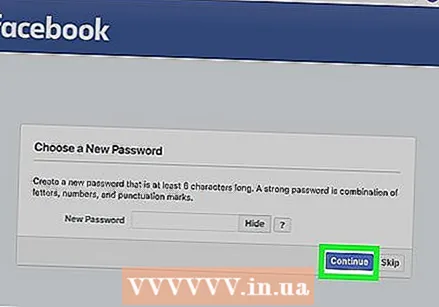 انقر فوق اركب. سيؤدي هذا إلى حفظ التغيير في كلمة المرور الخاصة بك.
انقر فوق اركب. سيؤدي هذا إلى حفظ التغيير في كلمة المرور الخاصة بك. 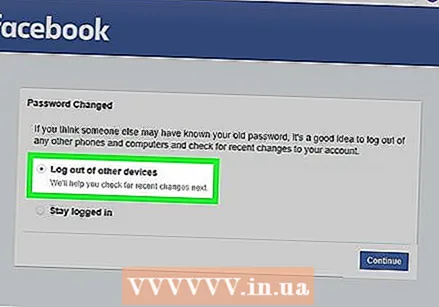 حدد المربع "تسجيل الخروج من الأجهزة الأخرى" وانقر اركب. سيؤدي هذا إلى تسجيل الخروج من حسابك على جميع أجهزة الكمبيوتر والهواتف والأجهزة اللوحية - بما في ذلك تلك التي تم اختراق حسابك بها - وسيأخذك إلى موجز الأخبار على جهاز الكمبيوتر أو الهاتف أو الجهاز اللوحي الحالي.
حدد المربع "تسجيل الخروج من الأجهزة الأخرى" وانقر اركب. سيؤدي هذا إلى تسجيل الخروج من حسابك على جميع أجهزة الكمبيوتر والهواتف والأجهزة اللوحية - بما في ذلك تلك التي تم اختراق حسابك بها - وسيأخذك إلى موجز الأخبار على جهاز الكمبيوتر أو الهاتف أو الجهاز اللوحي الحالي.
طريقة 3 من 3: أبلغ Facebook عن الحساب المخترق
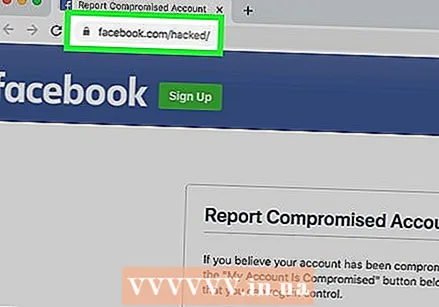 افتح صفحة حساب Facebook المخترق. انتقل إلى https://www.facebook.com/hacked/ في المتصفح.
افتح صفحة حساب Facebook المخترق. انتقل إلى https://www.facebook.com/hacked/ في المتصفح. 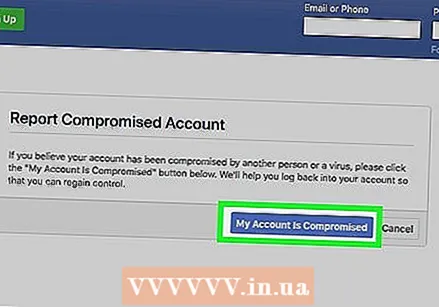 انقر فوق لقد تم اختراق حسابي. يوجد هذا الزر الأزرق في منتصف الصفحة. هذا سيفتح صفحة البحث.
انقر فوق لقد تم اختراق حسابي. يوجد هذا الزر الأزرق في منتصف الصفحة. هذا سيفتح صفحة البحث. 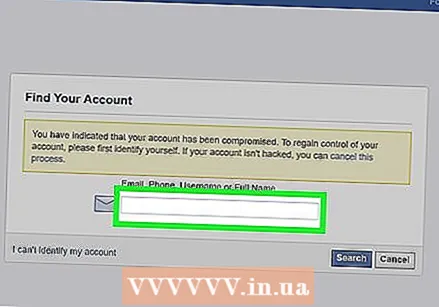 ادخل عنوان بريدك الالكتروني او رقم هاتفك. انقر فوق حقل النص في وسط الصفحة ، ثم اكتب عنوان البريد الإلكتروني أو رقم الهاتف الذي تستخدمه عادةً لتسجيل الدخول إلى Facebook.
ادخل عنوان بريدك الالكتروني او رقم هاتفك. انقر فوق حقل النص في وسط الصفحة ، ثم اكتب عنوان البريد الإلكتروني أو رقم الهاتف الذي تستخدمه عادةً لتسجيل الدخول إلى Facebook. - إذا لم تقم بإضافة رقم هاتف إلى Facebook الخاص بك ، فسيتعين عليك استخدام عنوان بريدك الإلكتروني.
 انقر فوق يبحث في الجزء السفلي الأيمن من حقل النص. سيؤدي ذلك إلى قيام Facebook بالبحث عن حساب Facebook الخاص بك.
انقر فوق يبحث في الجزء السفلي الأيمن من حقل النص. سيؤدي ذلك إلى قيام Facebook بالبحث عن حساب Facebook الخاص بك.  أدخل كلمة المرور. أدخل أحدث كلمة مرور يمكنك تذكرها لحسابك على Facebook. قم بذلك في حقل النص "كلمة المرور الحالية أو القديمة".
أدخل كلمة المرور. أدخل أحدث كلمة مرور يمكنك تذكرها لحسابك على Facebook. قم بذلك في حقل النص "كلمة المرور الحالية أو القديمة". 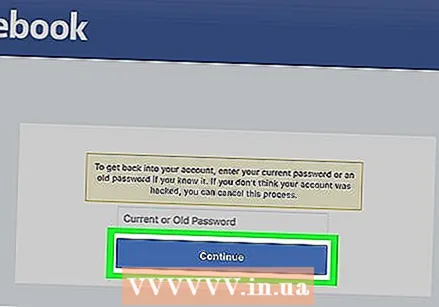 انقر فوق اركب. يوجد هذا الزر الأزرق أسفل الصفحة.
انقر فوق اركب. يوجد هذا الزر الأزرق أسفل الصفحة. 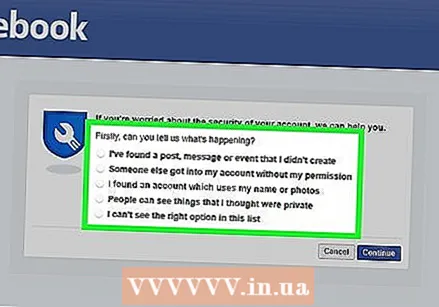 حدد سببًا صالحًا. يرجى وضع علامة في أحد المربعات التالية:
حدد سببًا صالحًا. يرجى وضع علامة في أحد المربعات التالية: - "رأيت منشورًا أو رسالة أو حدثًا في حسابي لم أنشؤه"
- "دخل شخص ما إلى حسابي بدون إذني"
- "لا أرى الخيار الصحيح في هذه القائمة"
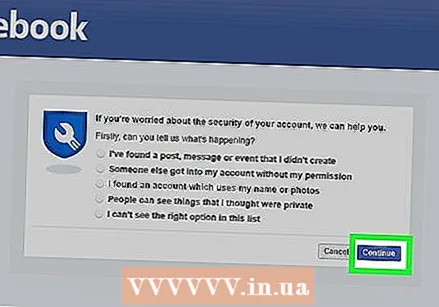 انقر فوق اركب. سينقلك هذا إلى أعلى صفحة استرداد الحساب المخترق.
انقر فوق اركب. سينقلك هذا إلى أعلى صفحة استرداد الحساب المخترق. - إذا حددت أيًا من الخيارات التي لم تكن موجودة في قسم "سبب وجيه" ، فسيتم نقلك إلى صفحة المساعدة على Facebook بدلاً من ذلك.
 انقر فوق للبدأ في أسفل يمين الصفحة. سيسمح هذا لفيسبوك بتقييم التغييرات الأخيرة والنشاط على حسابك.
انقر فوق للبدأ في أسفل يمين الصفحة. سيسمح هذا لفيسبوك بتقييم التغييرات الأخيرة والنشاط على حسابك.  انقر فوق اركب في أسفل يمين الصفحة.
انقر فوق اركب في أسفل يمين الصفحة. أدخل كلمة مرور جديدة. أدخل كلمة مرور جديدة في حقلي النص "جديد" و "إعادة إدخال جديد".
أدخل كلمة مرور جديدة. أدخل كلمة مرور جديدة في حقلي النص "جديد" و "إعادة إدخال جديد". 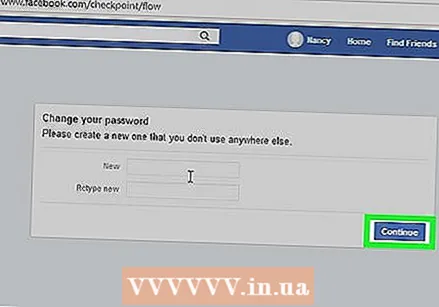 انقر فوق التالي. يوجد هذا الزر الأزرق أسفل الصفحة.
انقر فوق التالي. يوجد هذا الزر الأزرق أسفل الصفحة.  حدد المربع بجوار اسمك ثم انقر فوق التالي. سيؤدي هذا إلى تحديد اسمك الحالي كاسم لحسابك.
حدد المربع بجوار اسمك ثم انقر فوق التالي. سيؤدي هذا إلى تحديد اسمك الحالي كاسم لحسابك. - تخطي هذه الخطوة إذا كنت لا ترى هذا الخيار.
 قم بتحرير أي معلومات لم تغيرها. سيعرض لك Facebook العديد من المنشورات والإعدادات والتغييرات الأخرى التي تم إجراؤها مؤخرًا ؛ يمكنك الموافقة على هذه التغييرات إذا قمت بها ، أو يمكنك حذفها إذا قام شخص آخر بذلك.
قم بتحرير أي معلومات لم تغيرها. سيعرض لك Facebook العديد من المنشورات والإعدادات والتغييرات الأخرى التي تم إجراؤها مؤخرًا ؛ يمكنك الموافقة على هذه التغييرات إذا قمت بها ، أو يمكنك حذفها إذا قام شخص آخر بذلك. - عندما يُطلب منك تعديل المشاركات التي قمت بإنشائها ، ما عليك سوى النقر فوق "تخطي" في أسفل الصفحة.
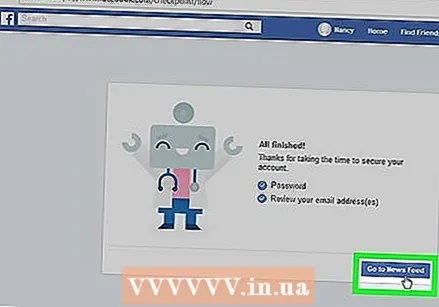 انقر فوق لتغذية الأخبار. سينقلك هذا إلى آخر الأخبار. يجب أن يكون لديك الآن حق الوصول الكامل إلى حسابك مرة أخرى.
انقر فوق لتغذية الأخبار. سينقلك هذا إلى آخر الأخبار. يجب أن يكون لديك الآن حق الوصول الكامل إلى حسابك مرة أخرى.
نصائح
- على الرغم من عدم وجود طريقة واحدة تناسب الجميع لتجنب اختراق Facebook ، يمكنك باستمرار تحديث كلمة المرور الخاصة بك ورفض فتح الروابط من أشخاص لا تعرفهم ، حيث إن هاتين الطريقتين تقللان بشكل كبير من فرص التعرض للاختراق .
تحذيرات
- لا توجد طريقة تضمن عدم اختراق حسابك مرة أخرى بمجرد استعادته.